Editor animovaných GIF: Špičkové nástroje pro vylepšení vašich GIFů
GIFy jsou obvykle vidět na různých platformách sociálních médií a aplikacích pro zasílání zpráv. Běžně se používá ke sdílení vašich pocitů nebo emocí ohledně věci a používá se v sekci komentářů, zpráv a příspěvků. GIFy se široce používají k rychlému doručení zprávy beze slov. Pokud použijete GIF jako svou zprávu nebo komentář, každý to snadno pochopí, protože přesně zobrazuje to, co cítíte.
Máte GIF, který chcete upravit a vylepšit? Až váš GIF projde procesem úprav, bude určitě lepší než předtím a bude se líbit každému, kdo ho uvidí. A tak tento příspěvek poskytne a GIF editor které můžete použít k úpravě GIF. Bez dalších okolků pokračujte v následujících částech, abyste je poznali.

- SEZNAM PRŮVODCE
- Část 1. Revize softwaru editoru GIF
- Část 2. Nejlepší online editory GIF
- Část 3. Snadno použitelné aplikace GIF Editor
- Část 4. Srovnávací tabulka
- Část 5. Časté dotazy o GIFech
Část 1. Revize softwaru editoru GIF
Při úpravách budete mít lepší zkušenosti s používáním desktopového editoru. Můžete upravovat na širší obrazovce a lépe ovládat nástroje pro úpravy. Tato část poskytne editor GIF, ke kterému můžete přistupovat pomocí plochy počítače.
1. ArkThinker Video Converter Ultimate
ArkThinker Video Converter Ultimate je desktopový program s výkonnými editačními nástroji a funkcemi. K zvládnutí softwaru nemusíte být zkušeným editorem, protože s ním můžete snadno manipulovat a procházet, protože má pouze rozhraní přívětivé pro začátečníky. Kromě toho má vestavěnou funkci MV, která vám umožňuje upravovat GIF. Má připravená témata, která můžete aplikovat na svůj projekt. Je také možné otočit GIF, oříznout velikost rámečku, zvolit preferovaný poměr stran a přiblížit nebo oddálit GIF. Ke svému GIF můžete také přidat primární efekt, jako je kontrast, sytost, jas a odstín.
Tento program je nepochybně vynikajícím editorem GIF, na který se můžete spolehnout, protože předčí vaše očekávání.
- Má uživatelsky přívětivé rozhraní
- Má spoustu připravených témat
- Má základní efekt a filtry
- Používá se rychle a nemá žádné zpoždění
- Pro úplný přístup použijte placenou verzi
2. Obrazovka GIF
Screen To GIF je zdarma a je přístupný na ploše Windows, kterou lze používat offline. Má jednoduché rozhraní, které usnadňuje použití. Tento program nabízí tři užitečné funkce pro váš projekt: dokáže zachytit vaši obrazovku, živý přenos z webové kamery nebo digitální skicák. Navíc má vestavěný editor, který umožňuje upravovat GIFy. Tento program vám umožňuje upravit váš GIF před jeho sdílením, protože má základní funkce, které vám mohou pomoci vylepšit váš výtvor. Při úpravách GIF vyberte přesnou oblast obrazovky, kterou chcete zaznamenat, a přidejte co nejvíce snímků. Tento animovaný editor GIF vám umožňuje vytvářet a upravovat pomocí skic, úhozů a mnoha dalších. Také vám umožňuje přidávat text, kresby a obrázky do vašeho GIF.
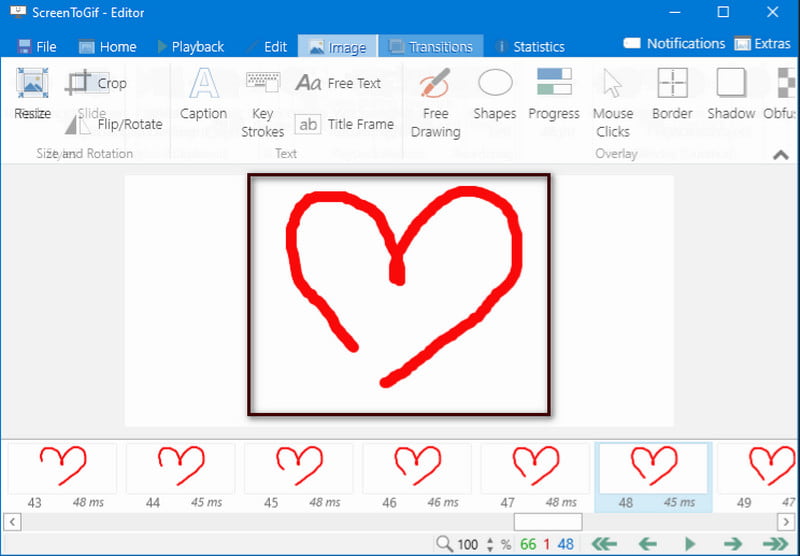
- Používání je zdarma
- Snadné použití
- Má vestavěný editor
- Nezobrazuje se v seznamu aplikací ani v nabídce Start
3. Gimp
Gimp je program s otevřeným zdrojovým kódem, který lze zdarma stáhnout na jeho hlavním webu. Tento program se běžně používá pro úpravu statických obrázků a animovaných GIFů. Umožňuje vám upravovat animovaný GIF jednoduchým a nejrychlejším možným procesem. Dobrá věc na tomto programu je, že každý snímek má samostatnou vrstvu, kterou můžete vidět na panelu Vrstvy. Můžete také vidět časovou délku každého snímku a zda jsou snímky zkombinovány nebo nahrazeny. Kromě toho vám umožňuje odstranit rámečky a přidat další obrázek, text nebo cokoli, co chcete do GIFů zahrnout. Umožňuje také oříznutí, otočení a změnu velikosti. Tento editor animovaných GIF má pouze základní a omezené editační funkce, které jsou užitečné pro úpravu vašeho GIF.
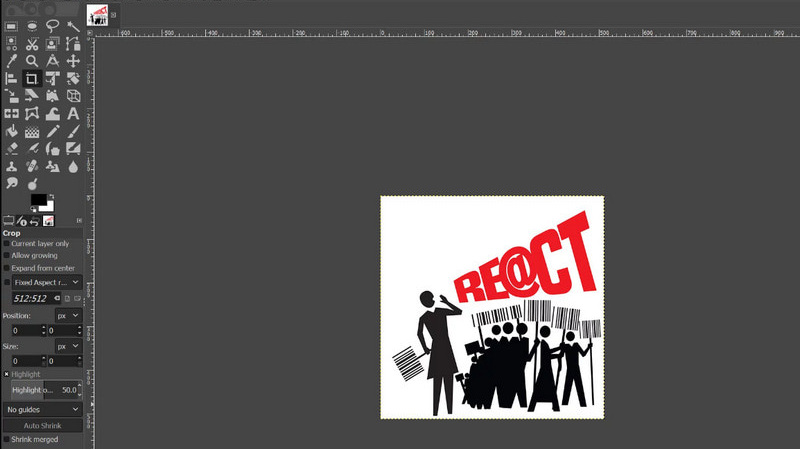
- Přístup je zdarma
- Má intuitivní rozhraní
- Může upravovat vrstvy jednotlivých snímků
- Může exportovat v různých formátech
- Omezené funkce pro úpravu GIF
- Není snadné oříznout
Část 2. Nejlepší online editory GIF
Tato část poskytne online nástroje, ke kterým máte přístup a které nemusíte do počítače nic stahovat ani instalovat. Pokud dáváte přednost úpravám GIF pomocí editoru GIF online, přejděte na následující online nástroje.
1. Kapwing
Kapwing je webový nástroj, ke kterému máte přístup online. Tento online nástroj je komplexní, editor obrázků a videa a má řadu nástrojů a funkcí pro úpravy. Navíc má vestavěný GIF maker, který vám umožní vytvářet a upravovat váš GIF. Pomocí tohoto online nástroje můžete vytvářet GIFy z Youtube nebo používat své obrázky během několika sekund. Při úpravě GIF můžete přidat animace, obrázky, filtry, text a přechody. Můžete také oříznout, otočit a upravit rychlost každého snímku obsaženého ve vašem GIF. Dobrá věc na tomto online je, že nabízí četné textové animace a speciální efekty, které můžete použít na svůj GIF. Tento online editor GIF vám pomůže vytvořit a upravit váš GIF.
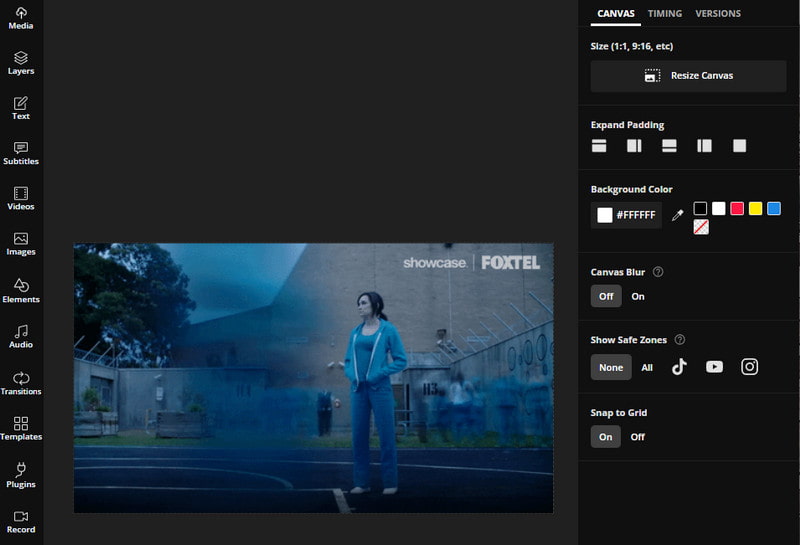
- Je přístupný online
- Není třeba nic stahovat a instalovat
- Na obrazovce se nezobrazují žádné reklamy
- Má vestavěný GIF maker
- Má spoustu editačních nástrojů
- Pro začátečníky je to příliš složité
- Vyžaduje, abyste se přihlásili ke svému účtu
2. VEED.IO
Dalším online nástrojem, který můžete použít k úpravě GIF, je VEED.IO. Má super jednoduché rozhraní, ve kterém se snadno orientujete, ať už jste začátečník nebo zkušený editor. Poskytuje základní až pokročilé editační nástroje a funkce. Je ideální pro začátečníky, kteří nechtějí trávit spoustu času editací. Tato platforma pro úpravy založená na prohlížeči dokáže převádět, vytvářet a upravovat soubory GIF. Svůj GIF můžete převést na jemnější výstup v několika krocích. Umožňuje vám přidávat text a efekty, rozdělit, zrychlit a zpomalit váš projekt. Můžete také přidat titulky a emotikony a oříznout konce vašeho GIF, pokud je příliš dlouhý. Tento online nástroj je přímočarý, takže je jasné, jak jej používat a funguje.
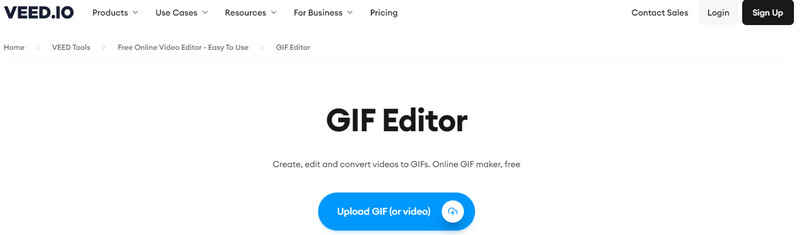
- Použití je přímočaré
- Je zdarma a přístupný online
- Nevyžaduje, abyste se přihlásili ke svému účtu
- Je potřeba rychlý internet
- Načítání trvá dlouho
Část 3. Snadno použitelné aplikace GIF Editor
1. GIF Maker, GIF Editor
GIF Maker a Editor je bezplatná aplikace pro tvorbu GIFů, která vám umožňuje vytvářet animované GIFy jednoduchým a rychlým postupem. Tato aplikace má rozhraní přívětivé pro začátečníky, které se snadno ovládá a naviguje. Poskytuje také užitečné nástroje a funkce pro váš proces úprav. Vylepšení a úprava GIFu zabere jen několik minut. Tato aplikace má vestavěné funkce pouze pro GIFy, jako jsou Upravit GIF, Obrázky ➡ GIF, Fotoaparát ➡ GIF, Rychlé úpravy GIF a mnoho dalších. Pokud chcete upravit svůj GIF, přejděte přímo na Rychlá úprava GIF a odtud můžete do svého výtvoru přidat text, efekty, nálepky a mnoho dalšího.
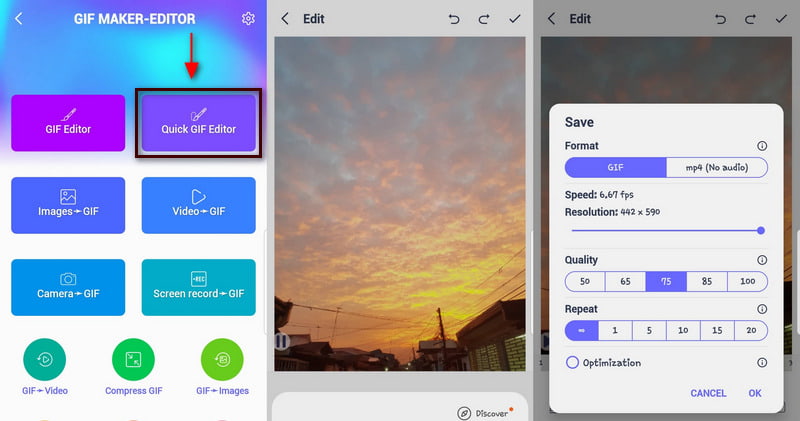
- Má vestavěný editor GIF
- Má spoustu editačních nástrojů
- Nevyžaduje, abyste se přihlásili ke svému účtu
- Na obrazovce se objevují spamové reklamy
2. Giphy
Další aplikací, kterou můžete použít k úpravě GIFu, je Giphy. Tato aplikace má mnoho bezplatných GIFů, které můžete najít v možnosti knihovny. Tento editor GIF umožňuje oříznout, přidat text a filtrovat GIF. Pokud GIF oříznete, výstup bude menší. A pokud přidáte text nebo nálepku a použijete efekt, výstup se zvětší. Můžete také změnit směr, jakým se bude GIF přehrávat. Můžete jej přetočit zpět nebo přehrát zpět. Giphy vám přímo nedovoluje upravovat GIFy, které se nacházejí pouze v možnosti knihovny. Před úpravou GIF byste jej měli uložit do galerie telefonu. Když upravíte GIF v této aplikaci, nebude na něm zobrazen žádný vodoznak. Nezáleží na tom, kde GIF získáte; důležité je, že jej můžete bezpečně používat kdekoli.
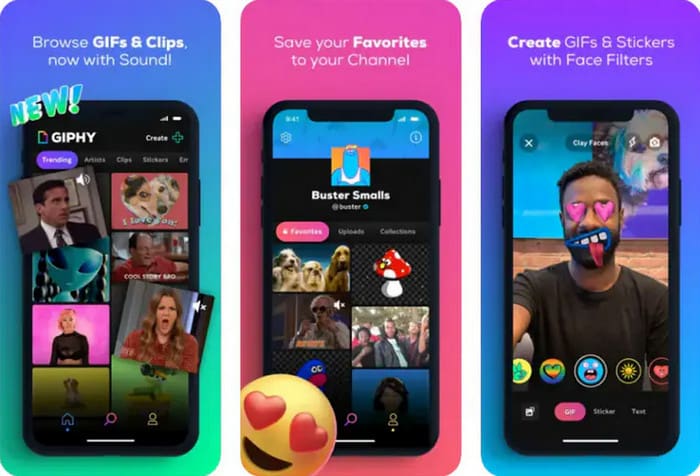
- Má možnost knihovny, která se skládá z mnoha GIFů
- Skvěle vylepšuje GIF
- Neumožňuje vám zakázat smyčku
- Vyžaduje, abyste se přihlásili nebo zaregistrovali
Část 4. Srovnávací tabulka
| Klíčové vlastnosti | Možnost úprav | Rozhraní přívětivé pro začátečníky | Plošina |
|---|---|---|---|
| ArkThinker Video Converter Ultimate | ✔ | ✔ | Software |
| Obrazovka na GIF | ✔ | ✔ | Software |
| GIMP | ✔ | ✖ | Software |
| Kapwing | ✔ | ✖ | Prohlížeč |
| VEED.IO | ✔ | ✔ | Prohlížeč |
| Tvůrce a editor GIF | ✔ | ✔ | aplikace |
| Giphy | ✔ | ✔ | aplikace |
Část 5. Časté dotazy o GIFech
Jaké jsou výhody použití editoru GIF?
Jednou z hlavních výhod použití animovaných GIFů je velikost, protože je menší ve srovnání s jinými formáty souborů. GIF je malý, takže se načte rychleji bez ztráty kvality.
Jaká jsou omezení formátu souboru GIF?
GIF je malý formát souboru s 256 barvami, takže bude vypadat rozmazaně, protože má pouze nízké rozlišení.
Proč můj GIF zaostává?
Váš GIF se načítá tak pomalu, protože je na něm spousta snímků, což způsobuje jeho zpoždění.
Jaká je hlavní výhoda používání GIFů v sociálním obsahu?
GIFy se běžně používají k interakci s publikem a zároveň k upoutání jeho pozornosti. Pokud provozujete firmu, bylo by snadné doručit zprávu vaší značky během několika sekund pomocí GIF.
Závěr
Pokud upravujete GIF poprvé, je jisté, že budete hledat nástroj, který vám nabídne více možností úprav. Tento příspěvek poskytuje nástroje, ke kterým můžete přistupovat online i offline pomocí počítače a mobilního telefonu. Je jen na vás, jaký nástroj pro úpravu GIFu použijete. Začněte se učit jak upravit GIF pomocí výše uvedených nástrojů.
Co si myslíte o tomto příspěvku? Kliknutím ohodnotíte tento příspěvek.
Vynikající
Hodnocení: 4.9 / 5 (na základě 362 hlasy)
Najděte další řešení
Komplexní průvodce zpomalením nebo zrychlením animovaného GIF Ezgif Resize – Ezgif Video Crop a nejlepší Ezgif alternativa Spolehlivá aplikace GIF Filter pro vylepšení vašeho GIF [6 Tools] Jak nastavit změnu smyčky GIF a přehrávat ji navždy Metody přidání vodoznaku do GIF a odstranění vodoznaku na GIF 6 nejlepších online vystřihovačů videa k odstranění nežádoucích snímkůRelativní články
- Upravit obrázek
- Přidat hudbu do GIF: Po převodu začlenit hudbu do GIFu
- GIF Resizer: Nejlepší nástroje pro změnu velikosti animovaného GIF
- [6 Tools] Jak nastavit změnu smyčky GIF a přehrávat ji navždy
- GIF Cutter: Jak řezat GIF pomocí jednoduchých a rychlých metod
- Snadné pokyny, jak oříznout video na Snapchat
- Nejjednodušší způsoby, jak zkrátit video na různých zařízeních
- 3 způsoby, jak přidat text do videa pomocí online a offline nástrojů
- Metody přidání vodoznaku do GIF a odstranění vodoznaku na GIF
- Jak vytvořit Instagram filtr pomocí vynikajících nástrojů
- Snadné způsoby, jak přidat fotografii do videa online a offline



